服务器终端窗口开启方法?开启后如何进行管理操作?
- 家电知识
- 2025-04-11
- 26
在现代信息科技领域,服务器的管理和维护是至关重要的环节。服务器终端窗口作为与服务器进行交互的重要工具,掌握其开启方法及管理操作,对于确保服务器稳定运行、及时解决问题具有重要意义。本文将详细介绍服务器终端窗口的开启方法以及开启后如何进行管理操作。
服务器终端窗口的开启方法
1.1通过远程桌面连接开启
使用远程桌面连接是开启服务器终端窗口的常用方法。以下是详细步骤:
在客户端电脑上,点击“开始”按钮,然后选择“运行”(或使用快捷键Win+R)。
输入“mstsc”命令,打开远程桌面连接工具。
在远程桌面连接界面,输入服务器的IP地址及登录凭据,点击“连接”按钮。
成功连接后,即可看到服务器的桌面环境,此时你可以打开终端窗口进行管理操作。
1.2通过SSH连接开启
对于Linux或Unix服务器,通常使用SSH(安全外壳协议)进行远程连接。具体步骤如下:
在客户端电脑上安装SSH客户端软件,如PuTTY。
打开SSH客户端,输入服务器的IP地址或主机名,并设置相应的端口号(默认为22)。
输入登录用户名和密码,点击“打开”按钮建立连接。
连接成功后,终端窗口将显示服务器命令行界面。
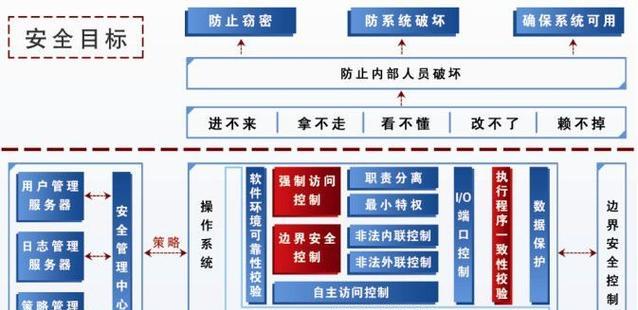
开启后如何进行管理操作
2.1基本命令操作
服务器管理中最基本的操作包括文件管理、进程控制、权限设置等。以下是一些常用的Linux命令:
文件管理:“ls”查看目录内容,“cd”切换目录,“cp”复制文件,“mv”移动或重命名文件,“rm”删除文件。
进程控制:“ps”查看当前进程,“kill”杀死进程,“top”动态显示系统运行状态。
权限设置:“chmod”修改文件权限,“chown”修改文件所有者。
2.2进阶管理技巧
进阶管理操作可能涉及系统服务管理、网络配置、用户管理等。例如:
系统服务管理:使用“systemctl”命令来启动、停止、重启服务,或查看服务状态。
网络配置:通过编辑网络配置文件(如/etc/network/interfaces)或使用“ifconfig”、“ip”等命令来配置网络。
用户管理:添加新用户用“useradd”命令,修改用户密码用“passwd”命令,管理用户组则可用“groupadd”和“gpasswd”。
2.3系统监控与日志分析
对服务器进行持续监控和日志分析是确保其稳定运行的关键。常用工具包括:
top:实时显示系统中各个进程的资源占用情况。
htop:一个更友好的top版本,提供更直观的视图。
/var/log:Linux系统日志目录,包含系统、服务等多种日志文件,可以使用“grep”命令进行关键字搜索。
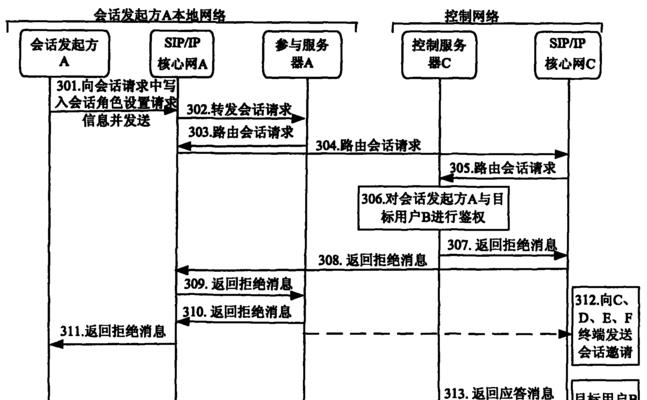
常见问题与实用技巧
3.1常见问题解答
远程连接失败怎么办?
检查网络连接是否正常,确保防火墙设置允许远程连接,检查服务器IP地址及端口号是否正确。
忘记root密码如何处理?
可以通过进入单用户模式或使用LiveCD来重置root密码。
终端命令太多记不住怎么办?
可以使用命令历史功能(通过上下箭头键调出),或在日常工作中使用笔记软件记录常用命令。
3.2实用技巧分享
使用别名简化命令:可以在用户的家目录下的.bashrc文件中设置命令别名,简化常用长命令。
利用Tab键补全命令:在终端中输入命令和参数时,利用Tab键的自动补全功能提高效率。
编写Shell脚本自动化任务:对于重复性任务,可以编写Shell脚本来自动化执行。
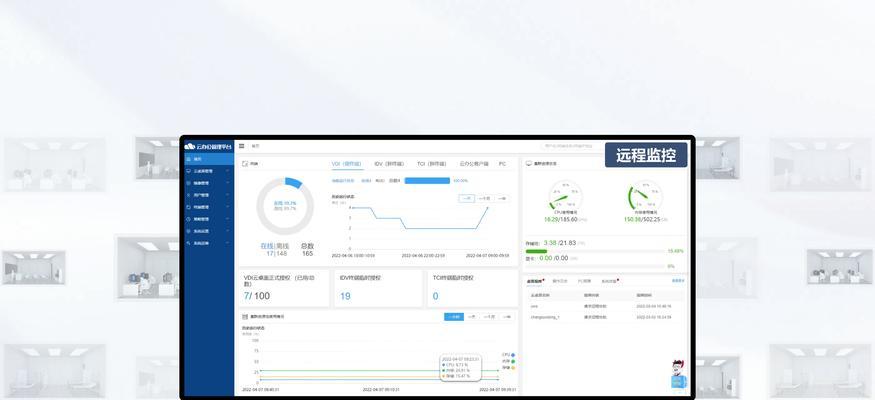
结语
综合以上,服务器终端窗口的开启与管理操作对于任何需要与服务器交互的IT管理员和用户来说都是必不可少的技能。通过本文介绍的方法与技巧,读者应能够顺利开启服务器终端窗口,并进行有效的管理操作。服务器管理是一项需要不断学习和实践的技能,希望本文能为您提供一个良好的起点。
版权声明:本文内容由互联网用户自发贡献,该文观点仅代表作者本人。本站仅提供信息存储空间服务,不拥有所有权,不承担相关法律责任。如发现本站有涉嫌抄袭侵权/违法违规的内容, 请发送邮件至 3561739510@qq.com 举报,一经查实,本站将立刻删除。